.
Windowsの操作を手軽に記録・再生「Free Macro!」R.6
記録したマウス操作やキーボード入力を何度でも自動再生できるフリーのマクロ
(02/03/18)
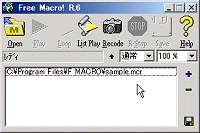 |
| 「Free Macro!」R.6 |
パソコンを使っていると、いつも同じ操作の繰り返しというのがよくある。例えばネット銀行口座の残高照会をするとき、まずWebブラウザーを起動してブックマークから銀行のオンラインバンキングメニューを開き、残高照会ボタンを押して、IDとパスワードを入力する、といった動作はマウスの動きやキーボード入力がいつも同じ動作の繰り返しになっていることが多い。こうした一連の操作を自動的に行わせてラクができるフリーソフト「Free Macro!」を紹介しよう。
「Free Macro!」は、Windowsで行う操作を手軽に記録し、再生することができるソフト。記録開始ボタンを押してから、記録終了のボタンを押すまでの間に行ったマウスやキーボードの操作すべてをマクロとして記録し、ファイルに保存できる。以後は保存したマクロファイルを読み込んで再生ボタンを押すだけで、マウスやキーボードに手を触れずに一連の操作を指定回数、もしくは無限に繰り返して自動実行できるようになる。
アプリケーションを起動するだけのランチャーソフトやバッチファイルとは違い、メニューバーからファイルメニューを開いたりツールバーのボタンを押したり、Webページをスクロールしてフォームに文字列を入力するといった細かいウィンドウ操作すべてを記録できるのが特長だ。マクロを再生するスピードをパーセントで指定し、記録時よりも速くしたり遅くすることもできる。さらに、保存したさまざまなマクロファイルを、複数組み合わせて連続実行することも可能だ。複数のマクロを再生する場合のリストはマクロリストファイルとして保存し、あとから読み込んで実行できる。
「Free Macro!」を使うと、例えばWebブラウザーのリロードボタンを定期的に押す、といったことが簡単に自動化できる。オークションサイトでまもなく入札締め切り時間というときなどに、何度もリロードして入札価格をチェックすることがよくあるが、これを自動処理にできるとラクチンだ。また、会員制サイトへのログイン処理、ネット証券で使う株式ソフトの起動から株価チェックまでの操作など、さまざまなアプリケーションソフトで頻繁に同じ一定の操作を行いたいとき、「Free Macro!」は威力を発揮する。
なお、「Free Macro!」は画面上の座標を基準に動作するため、自動で操作したいアプリケーションウィンドウの位置やウィンドウサイズ、画面の解像度などを変えると、マウスクリックの位置がずれ、正常に動作しなくなってしまうという使用上の注意点はある。また、作成したマクロの編集には対応しておらず、記録したマウス操作の一部分だけを変更したり削除することができないので、変更したい場合はマクロを始めから作り直さなければならない。そのかわり、マクロ記述用の難しい独自言語などを覚える必要はないし、記録と再生の手順もいたってシンプル。初めての人でも簡単に使えるだろう。
 |
| マクロ実行用のショートカットを作成 |
作成したマクロファイルやマクロリストファイルの実行には、「Free Macro!」からマクロファイルを読み込んで再生ボタンを押す方法のほかに、「Free Macro!」の起動パラメーターにファイルのパスや実行回数などのオプションを引数として指定する方法もある。引数を指定したショートカットを作ってデスクトップなどに置いておけば、マクロの呼び出しと起動が一発でできて便利だ。さらに、起動パラメーターを指定したショートカットファイルをマウス操作で作成できるプログラムも同梱されている。このプログラムを使えば、再生するマクロもしくはマクロリストをファイル選択ダイアログで指定し、繰り返す回数や再生速度、実行時の大きさ、ショートカットキーなどを入力するだけで、誰でも簡単にマクロ実行用のショートカットファイルを作成できる。
さて実際に使ってみると、マクロの作成手順は非常に簡単ながら、実用性も十分あることがわかる。ウィンドウ位置を動かさないよう、アプリケーションをいつも最大化して使うとか、マクロの記録中はできるだけキーボードを使うようにするなど、普段からちょっと気を付ければ誤動作は防げる。もしクリック位置がずれてうまく動かなくても、[Ctrl]+[Esc]キーでマクロの実行をキャンセルできるし、マクロの作成自体がとても簡単なので作り直しもさほどためらわずにできるだろう。
ただどうしても気になるのは、マクロの実行開始後、マクロにより動作させるウィンドウやダイアログボックスが現れるまでの時間がメモリの使用状況によって変わってくるため、誤動作を防ぐにはウィンドウやダイアログボックスが現れてから入力を開始するまでの時間を長めにとらなければならないことだ。マウスカーソルの移動が終わったあと、次にクリックしたりキー入力すべきウィンドウやダイアログが現れるまで待つような機能があれば、誤動作もかなり防げるし、再生スピードの高速化も可能になると思うのだが…。このあたりは今後の改良に期待したい。
なお、最新版のバージョンはR.6だが、Windows XPをLunaモードで使用している場合はLunaモード専用バージョンR.7を使う必要があるので注意。
【著作権者】町田 収司 氏
【対応OS】Windows 95/98/2000
【ソフト種別】フリーソフト
【バージョン】R.6(01/12/01)
□FacsyS HomePage!
http://www.vector.co.jp/authors/VA010593/
(ひぐち たかし)


 トップページへ
トップページへ